Kako natisniti določen list na podlagi vrednosti celic v Excelu?
Ste že kdaj poskusili natisniti nekatere posebne liste na podlagi vrednosti celice? V tem članku bom govoril o nekaterih primerih glede te težave, če vas ta težava zanima, nadaljujte.
Natisni list na podlagi celice z VBA
Natisni list na osnovi sosednje celice z VBA
Natisni list na podlagi celice z VBA
Če obstajata dva lista, želite natisniti Sheet1 ali Sheet2 ali oba lista na podlagi celice A1 v Sheet1. Naredite naslednje:
V tem primeru vnesite 1 pomeni natisniti prvi list, vnesite 2, da natisnete drugi list, in 3, da natisnete oba lista.
1. V prvi list vnesite 1, 2 ali 3, kot potrebujete A1, in pritisnite Alt + F11 tipke za odpiranje Microsoft Visual Basic za aplikacije okno. Oglejte si posnetek zaslona:
2. klik Vstavi > Moduliin prilepite spodnjo kodo v Moduli skripta. Oglejte si posnetek zaslona:
VBA: Natisni list na podlagi vrednosti celice
Sub PrintStuff()
'UpdayebyExtendoffice20180811
Dim xRgVal As Variant
Dim xSheets As Sheets
Set xSheets = ActiveWorkbook.Worksheets
xRgVal = xSheets(1).Range("A1").Value
If (IsNumeric(xRgVal)) And (Len(xRgVal) = 1) Then
Select Case xRgVal
Case 1
xSheets(1).PrintOut
Case 2
xSheets(2).PrintOut
Case 3
xSheets(1).PrintOut
xSheets(2).PrintOut
Case Else
MsgBox "Enter1,2 or 3 into A1(1 print Sheet1 2 print Sheet2 3 print Sheet1 and Sheet2 ", , "KuTools For Excel"
Exit Sub
End Select
Else
Exit Sub
End If
End Sub
3. Pritisnite F5 tipko za neposredno tiskanje listov.
Natisni list na osnovi sosednje celice z VBA
Če imate v delovnem zvezku več listov in želite natisniti enega ali več listov na podlagi vrednosti celic iz tega delovnega zvezka, lahko storite spodaj:
1. Ustvarite nov list z imenom Kontrolni list v delovnem zvezku, ki ga uporabljate, in v stolpcu A navedite vsa imena lista (vključite ali izključite kontrolni list, kot ga potrebujete). Oglejte si posnetek zaslona:
2. Tip "print«V sosednji celici poleg imena lista, če ga želite natisniti. Oglejte si prikazan posnetek zaslona.
3. Pritisnite Alt + F11 tipke, da omogočite Microsoft Visual Basic za aplikacije okno in kliknite Vstavi > Moduli. Oglejte si posnetek zaslona:
4. Spodnjo kodo prilepite v modul in pritisnite F5 tipko za zagon kode.
VBA: Tiskanje na podlagi sosednje celice
Sub CreateControlSheet()
'UpdatebyExtendoffice20170811
Dim i As Integer
Dim xCSheetRow As Integer
Dim xSName As String
Dim xCSheet As Variant
Dim xRgVal As String
On Error Resume Next
xSName = "Control Sheet"
Application.ScreenUpdating = False
Application.DisplayAlerts = False
Set xCSheet = ActiveWorkbook.Worksheets(xSName)
xCSheetRow = xCSheet.Range("B65536").End(xlUp).Row
For i = 2 To xCSheetRow
xRgVal = xCSheet.Range("B" & i).Value
If xRgVal = "Print" Or xRgVal = "print" Then
If xCSheet.Range("A" & i).Value <> "" Then
ActiveWorkbook.Worksheets(xCSheet.Range("A" & i).Value).PrintOut
End If
End If
Next
xCSheet.Delete
ActiveWorkbook.Worksheets.Add
ActiveSheet.Name = "Control Sheet"
Range("A1").Select
ActiveCell.FormulaR1C1 = "Sheet Name"
Range("B1").Select
ActiveCell.FormulaR1C1 = "Print?"
For i = 1 To ActiveWorkbook.Worksheets.Count
Range("A" & i + 1).Value = ActiveWorkbook.Worksheets(i).Name
Next
Cells.Columns.AutoFit
Application.DisplayAlerts = True
Application.ScreenUpdating = True
End Sub 
Po zagonu kode se bodo listi takoj natisnili, hkrati pa bo nov nadzorni list nadomestil starega.
| Kutools za Excel, z več kot 300 priročne funkcije, vam olajša delo. |
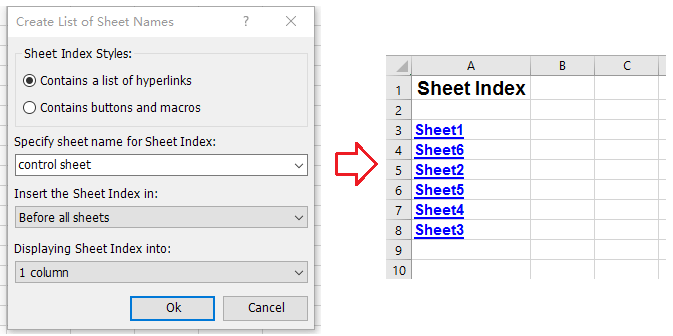
Najboljša pisarniška orodja za produktivnost
Napolnite svoje Excelove spretnosti s Kutools za Excel in izkusite učinkovitost kot še nikoli prej. Kutools za Excel ponuja več kot 300 naprednih funkcij za povečanje produktivnosti in prihranek časa. Kliknite tukaj, če želite pridobiti funkcijo, ki jo najbolj potrebujete...

Kartica Office prinaša vmesnik z zavihki v Office in poenostavi vaše delo
- Omogočite urejanje in branje z zavihki v Wordu, Excelu, PowerPointu, Publisher, Access, Visio in Project.
- Odprite in ustvarite več dokumentov v novih zavihkih istega okna in ne v novih oknih.
- Poveča vašo produktivnost za 50%in vsak dan zmanjša na stotine klikov miške za vas!
